Den digitale behandling af billeder giver mange kreative friheder, men ofte lever fremstillingen af en figur's hud ikke op til forventningerne. I denne vejledning lærer du, hvordan du ved hjælp af Camera Raw-filteret i Photoshop kan gøre huden på din figur både mere plastisk og malerisk. Dette er særligt effektivt, når mange pixels er blevet beskadiget gennem tidligere behandlingstrin som for eksempel væskedannelse.
Vigtigste indsigter
- Med Camera Raw-filteret kan du glatte hudoverfladen og samtidig tilføje struktur.
- Støjreduktion er nyttig for at opnå et fejlfrit hudbillede.
- Ved at anvende masker kan du fremhæve eller genvinde specifikke områder af huden, der er gået tabt under behandlingen.
Trin-for-trin vejledning
Start med at oprette et nyt lag for ikke at anvende behandlingen på originalbilledet. Du kan bruge tastaturgenvejen Command + Alt + Shift + E (Mac) eller Ctrl + Alt + Shift + E (Windows) for at samle alle synlige lag til et nyt.
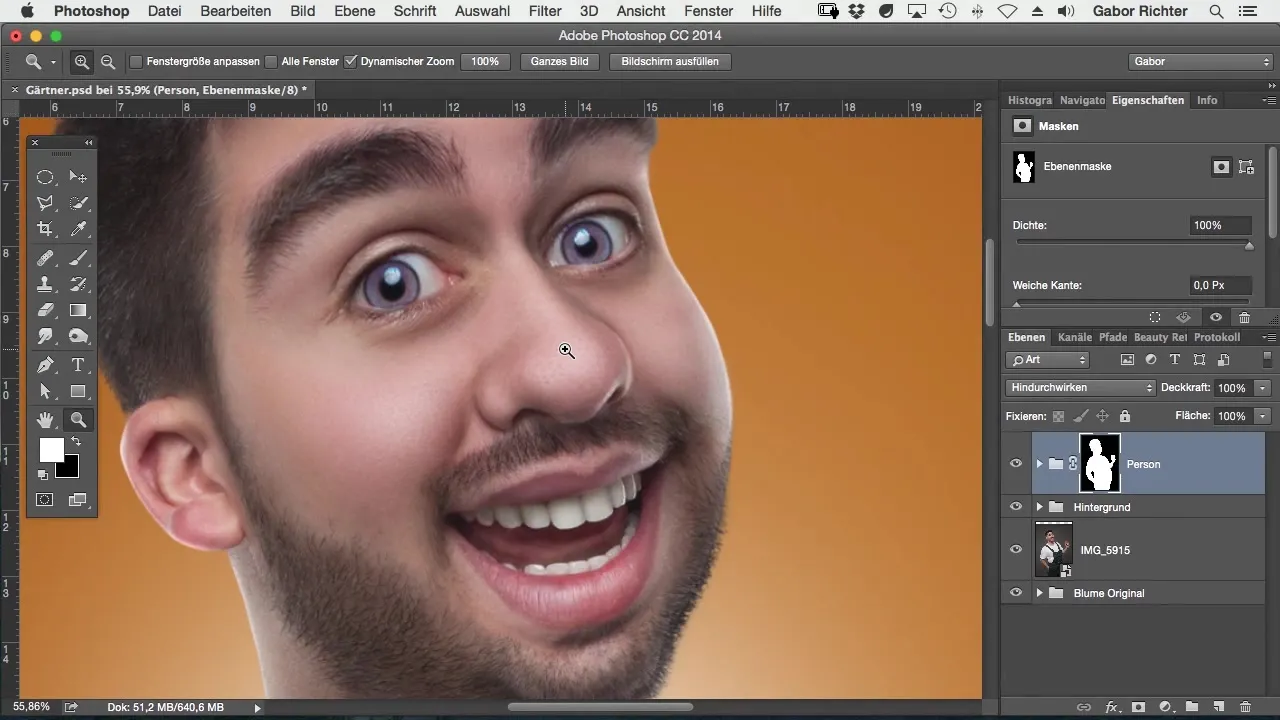
Herefter anvender du Camera Raw-filteret. Du finder dette under menupunktet „Filter“ og derefter „Camera Raw“. Dette åbner Camera Raw dialogvinduet, hvor du kan arbejde med de forskellige muligheder.
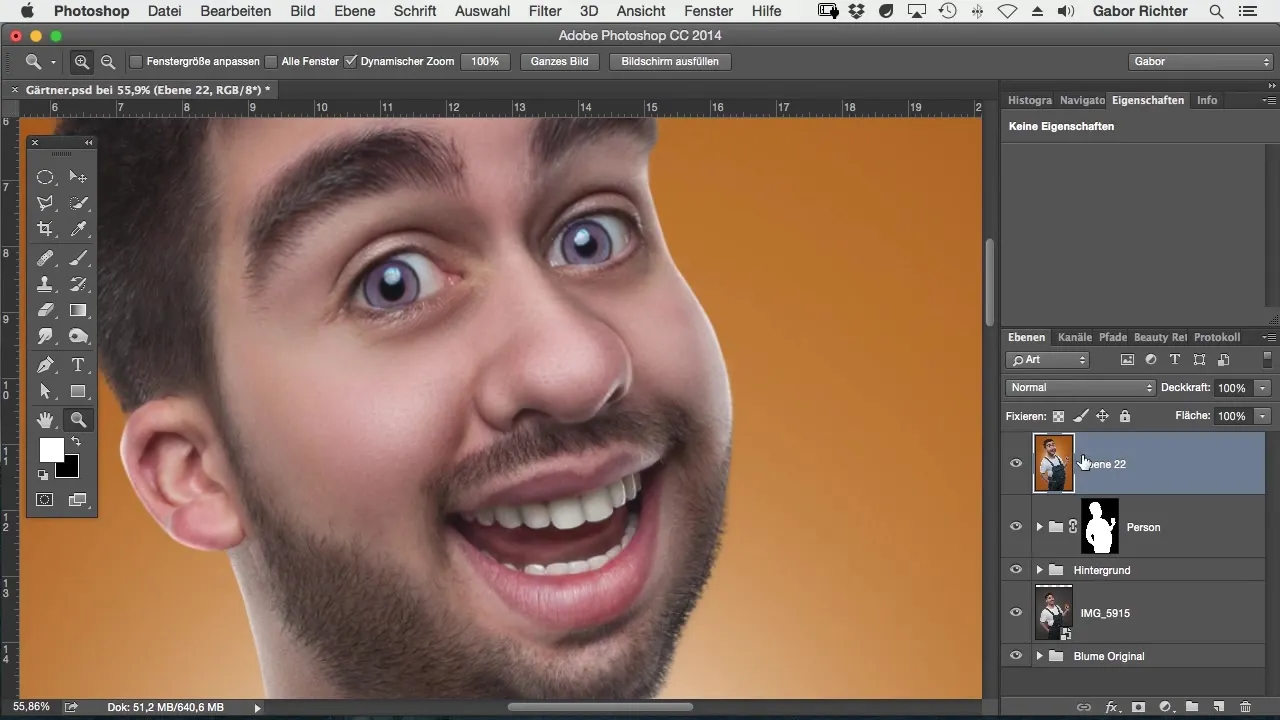
Et vigtigt skridt er støjreduktionen, som du ser i fanen „Detaljer“. For at glatte huden, træk lysstyrkeregleren til højre, så du får en glat hudoverflade. Vær forsigtig med intensiteten; en ekstrem indstilling kan få hudens karakter til at virke unaturlig.
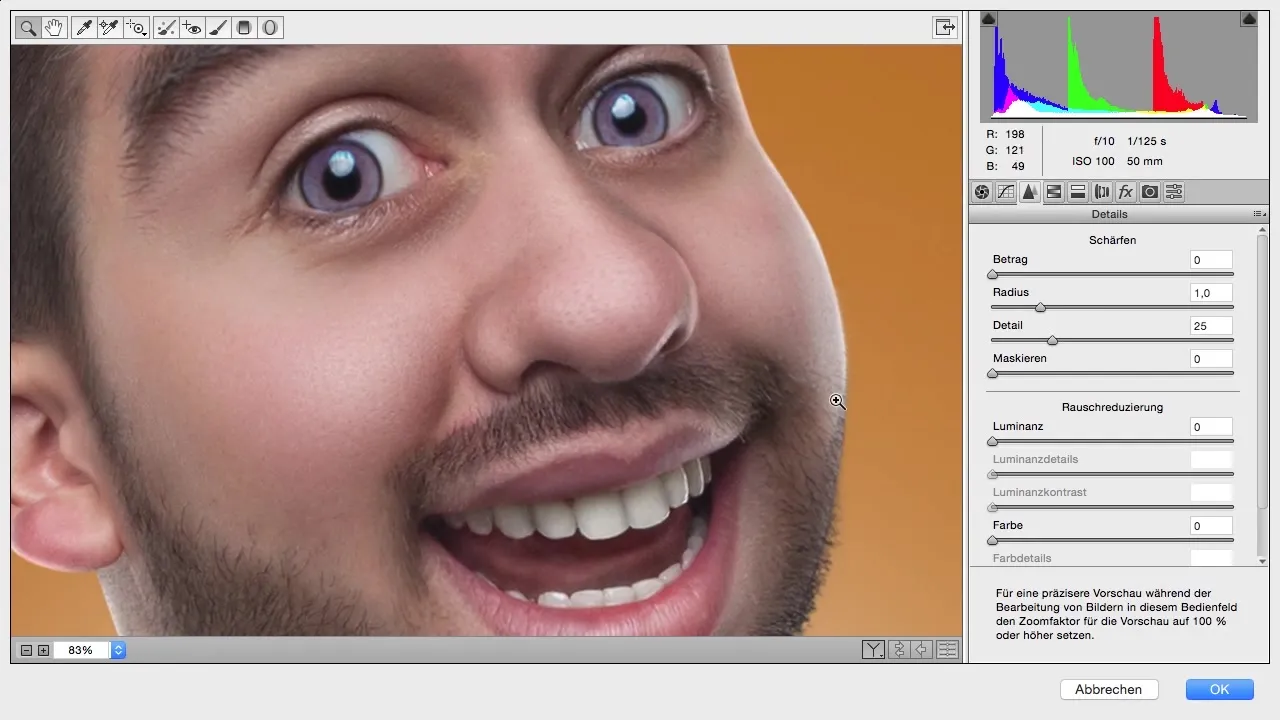
Det anbefales at anvende dette skridt især på billeder, hvor huden ikke ser optimal ud på grund af andre behandlingsmetoder som retouchering eller montage. Ofte ændres hudstrukturen negativt, og støjreduktionen kan være meget nyttig her.
Indstil lysstyrkeregleren til 100% for at opnå de bedste resultater. Samtidig kan du eksperimentere med skyderegleren „Detaljer“ for at finde en balance mellem detaljegrad og glathed.
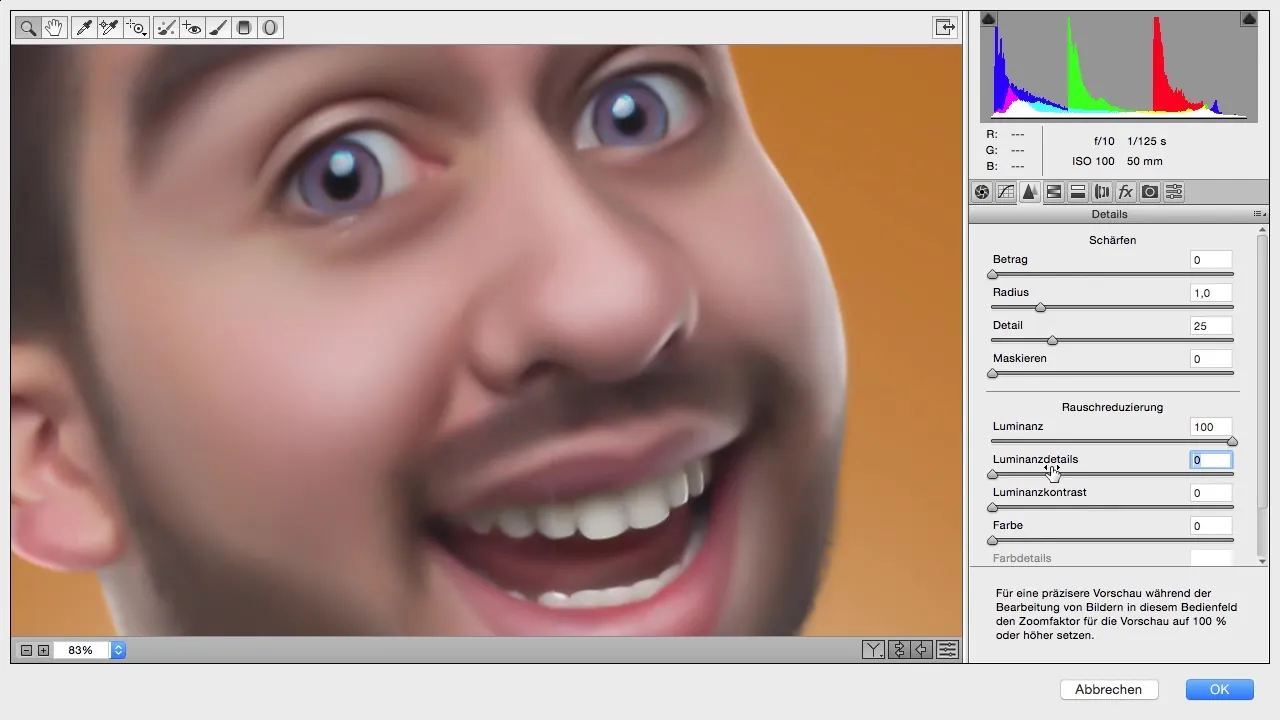
Det er praktisk, at du selv kan vælge, hvor meget detail du ønsker at bringe tilbage. Indstil denne regulator til 50% i starten for at se, hvilken effekt der opnås.
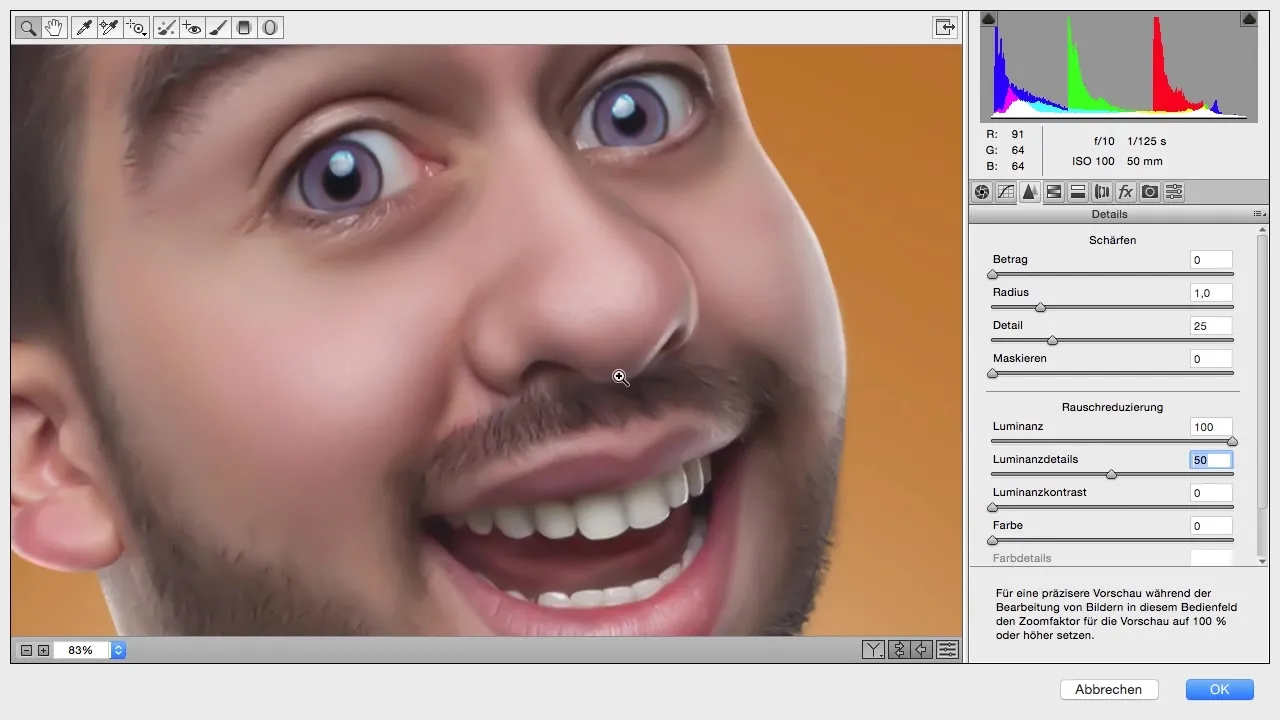
Hvis du ikke er helt tilfreds med glathed, og ønsker lidt mere hudstruktur, kan du justere dette via Effekter. Her kan du tilføje en let gryning for at give huden mere dybde og karakter. Sæt styrken lidt op for at opnå en subtil effekt.
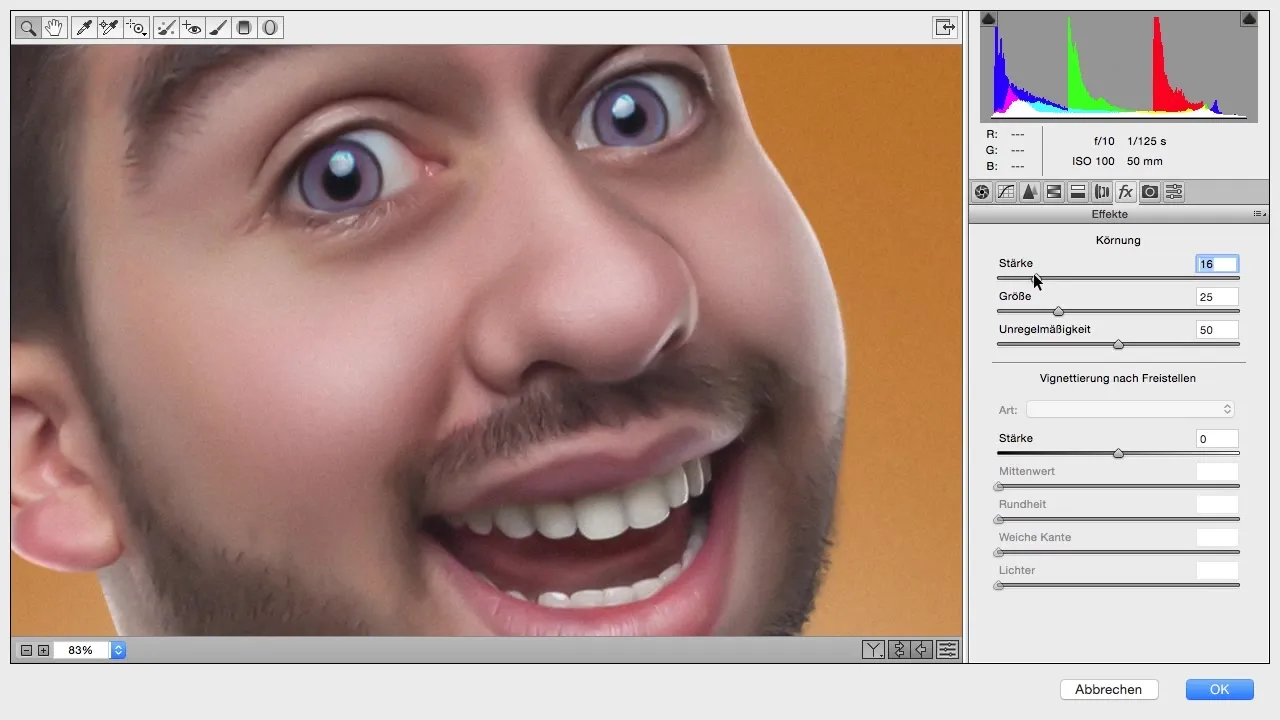
Du har mulighed for at variere størrelsen på gryningen for at beslutte, om dit billede skal fremstå blødt eller groft. Afhængig af din præference kan du justere detaljerne her.
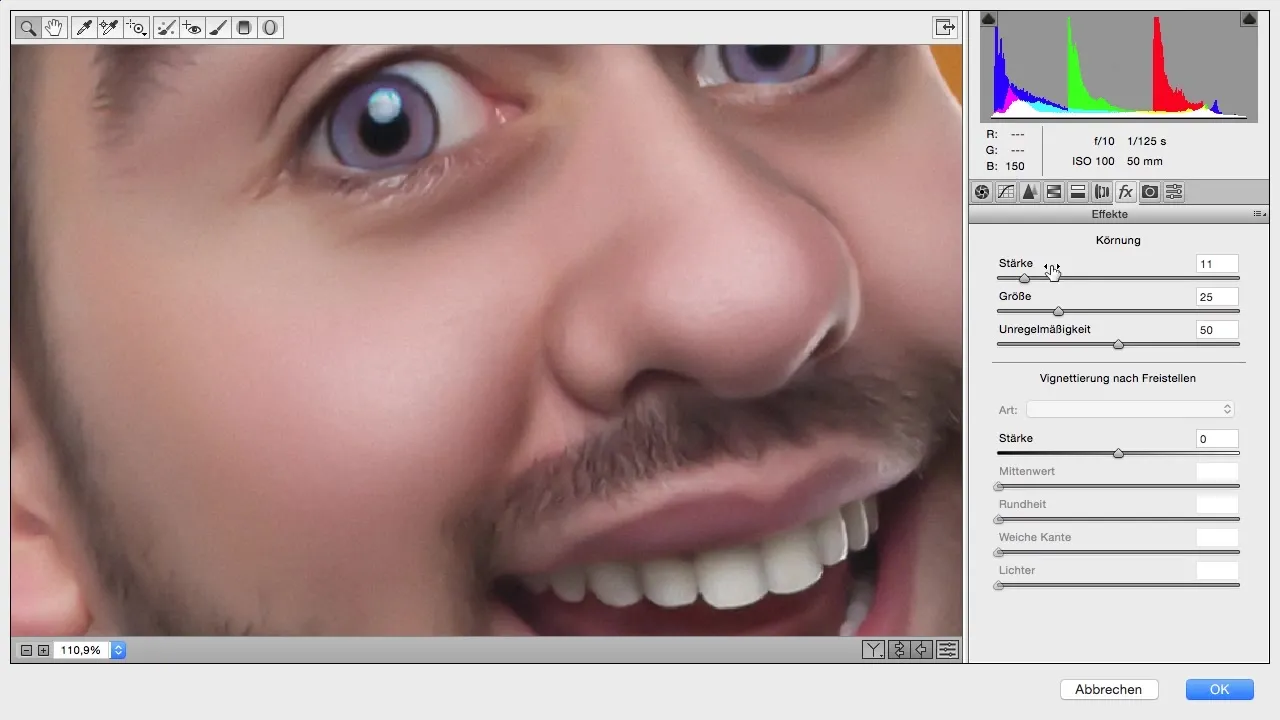
Efter justeringerne i Camera Raw-filteret, bekræft ændringerne og vend tilbage til Photoshop. Tag et kig på billedet - du burde allerede kunne se en markant forskel.
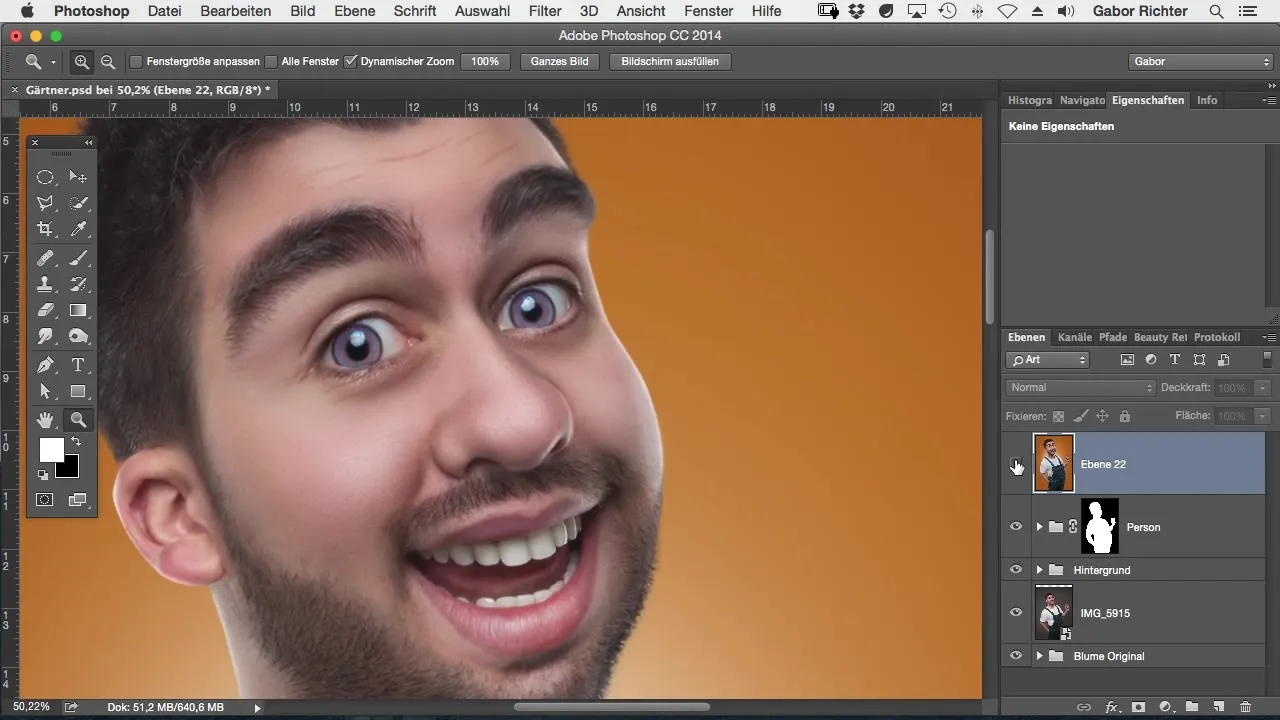
For at genoprette specifikke områder, der er blevet alt for beskadiget ved væskedannelse, kan du tilføje en maske. Inverter masken, og mal med en hvid forgrundsfarve de ønskede områder tilbage, så den nye hudstruktur bliver synlig dér.
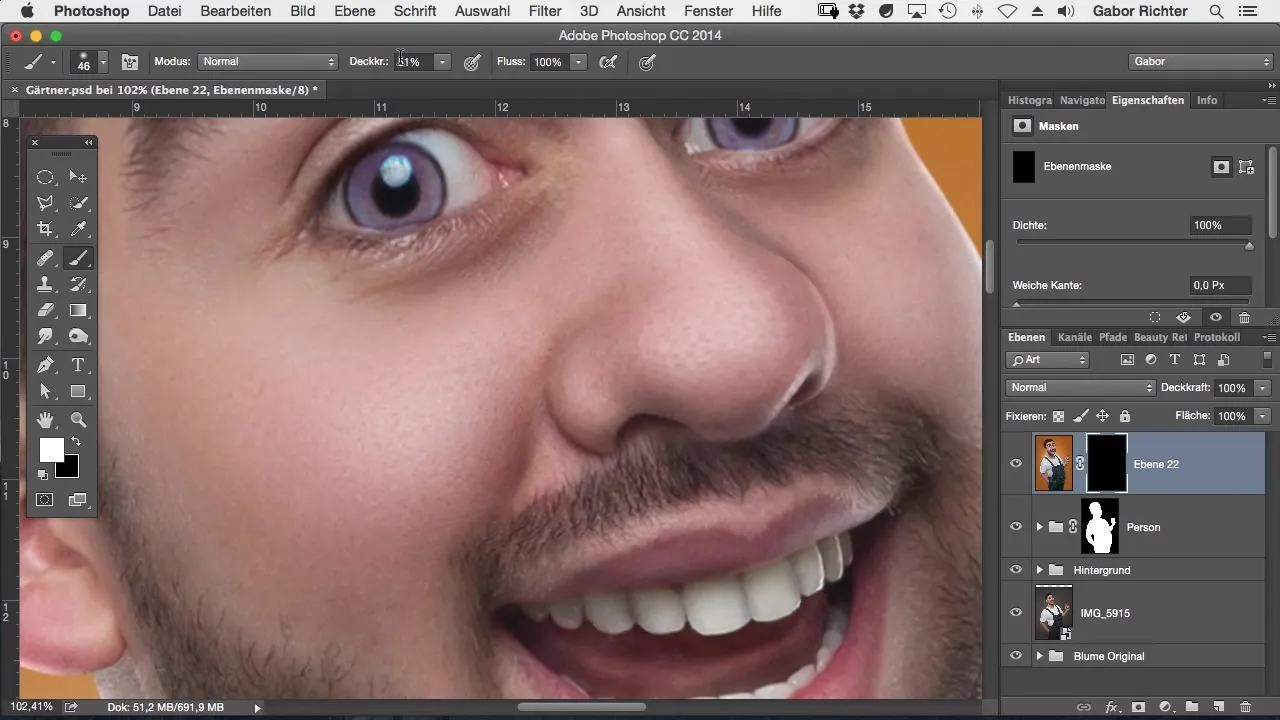
Brug en hårdhed på 50% for at skabe bløde overgange. Overvej, hvor du ønsker den nye hudstruktur, og hvor du ikke ønsker det.
Når du er færdig, er det vigtigt ikke at holde effekten for intens. Tjek også dele af halsen eller læberegionen, der kunne lide skade ved tidligere behandlinger, og anvend den samme procedure for at bringe disse tilbage til en tiltalende tilstand.
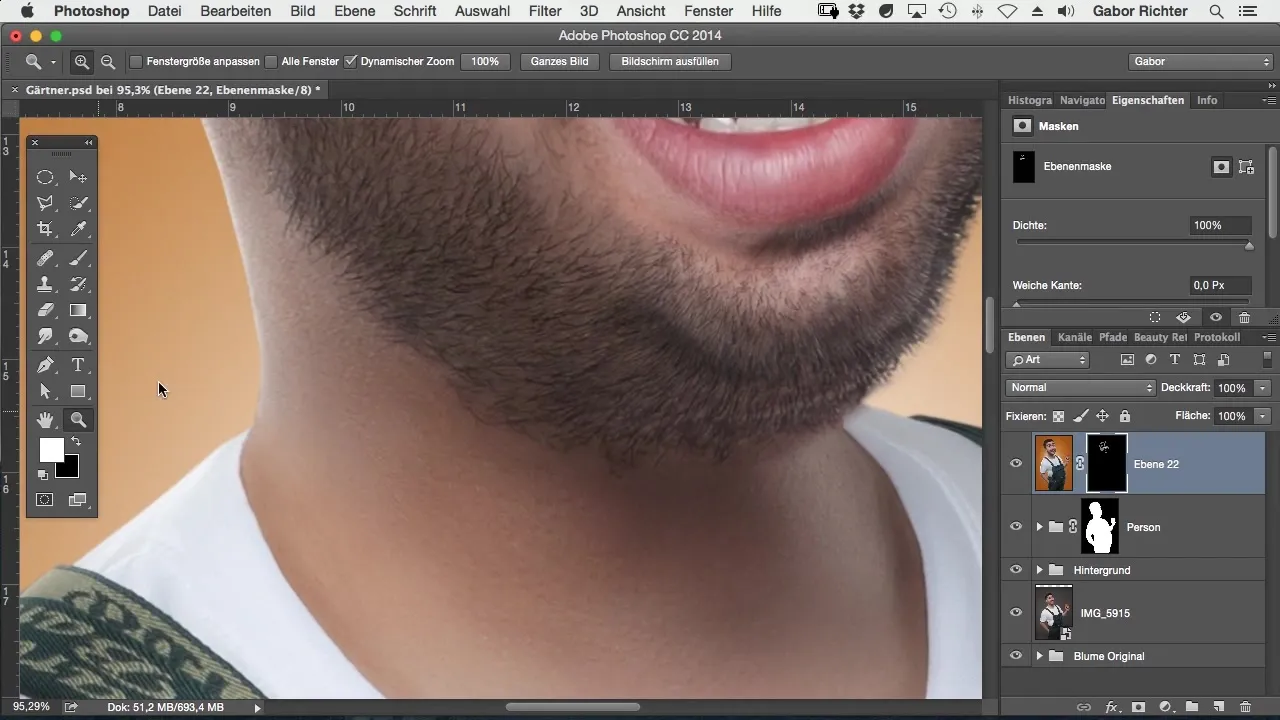
Hvis du kan lide billedet, kan du justere masken yderligere og variere intensiteten af dine justeringer for at opnå det bedst mulige resultat.
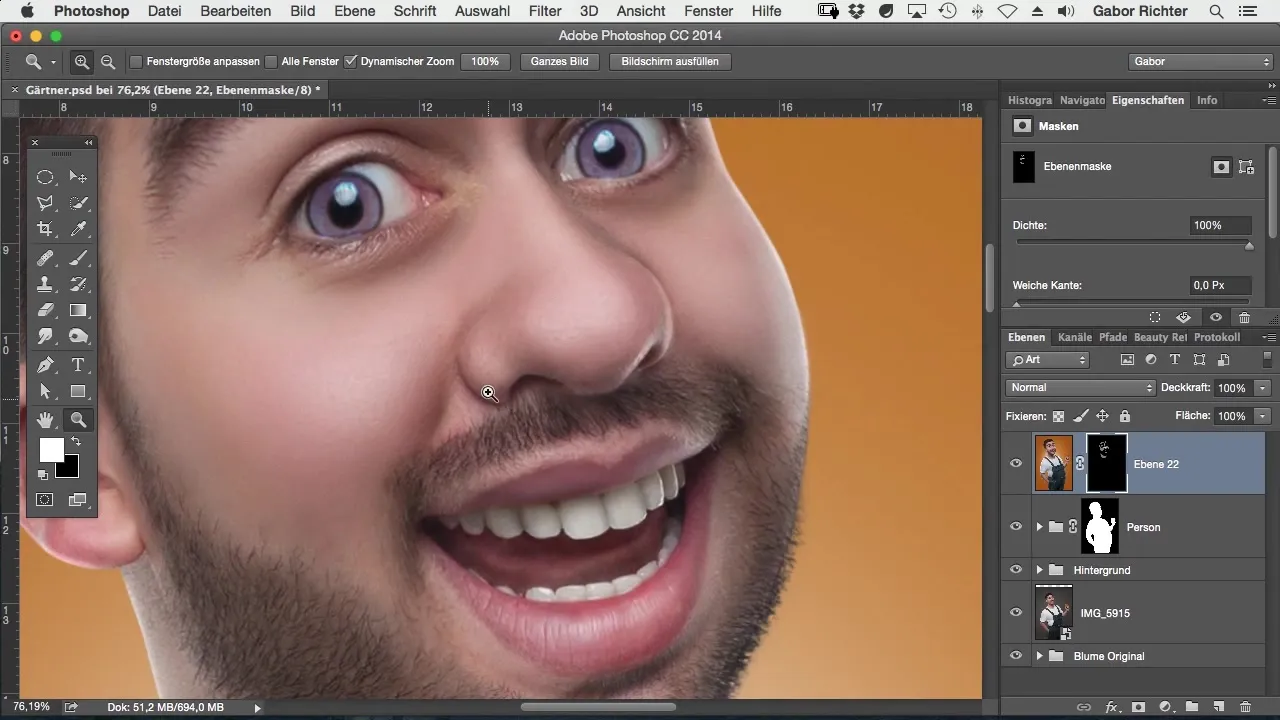
Opsummering – Hudpleje i comic-stil med Photoshop: Effektive metoder til hudfremstilling
Ved at anvende Camera Raw-filteret eller ved at tilføje gryning opnår du en plastisk hudfremstilling, som giver det ønskede finish i den digitale behandling af billeder.
Ofte stillede spørgsmål
Hvordan kan jeg forbedre hudstrukturen i Photoshop? Brug Camera Raw-filteret til at justere glathed og struktur af huden.
Hvad gør jeg, hvis huden ser for glat ud? Tilføj gryning for at gøre huden mere levende.
Hvordan forhindrer jeg, at områder bliver beskadiget ved væskedannelse? Brug masker til at arbejde målrettet og kompensere for skader i de berørte områder.
Hvor vigtigt er støjreduktion for hudbilledet? Det er afgørende for at få hudoverfladen til at fremstå glattere og mere fejlfri.
Kan jeg justere størrelsen på gryningen? Ja, du kan variere styrken og størrelsen af gryningen for at opnå den ønskede effekt.


